Hoe je computerscherm spiegelen naar Vizio TV met Google Chrome: Een eenvoudige gids
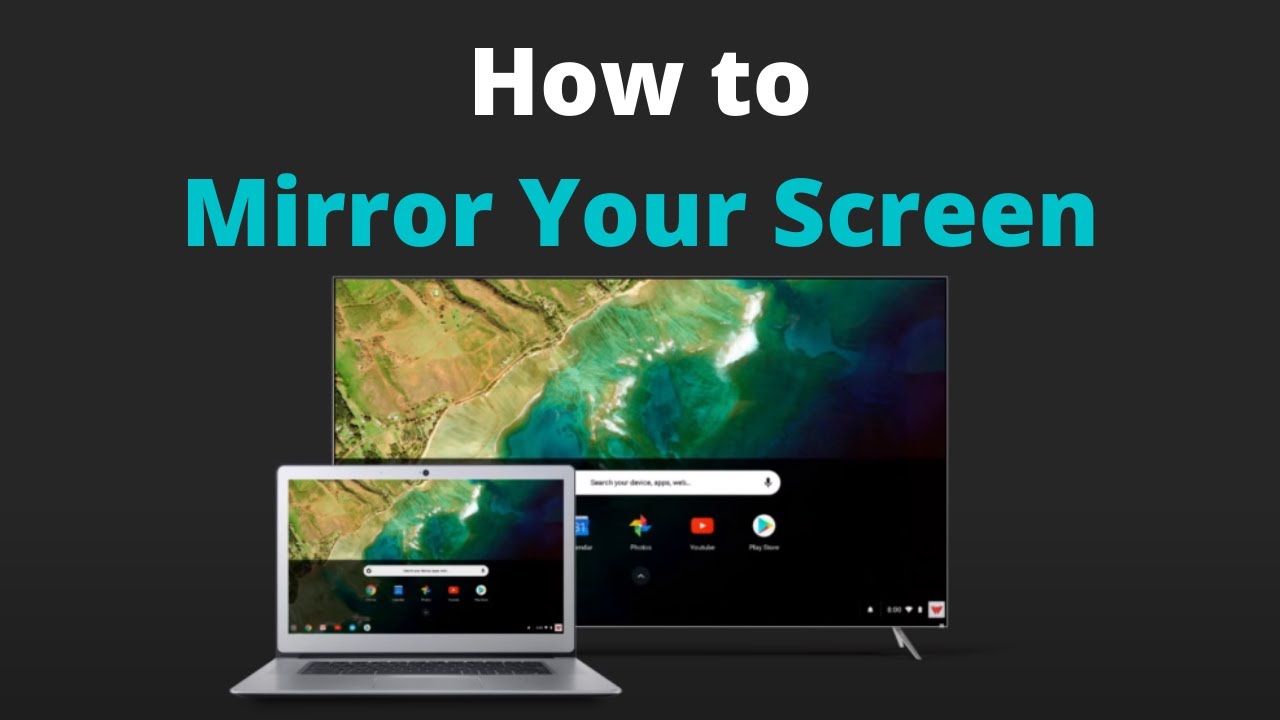
Je computerscherm spiegelen naar je Vizio TV is nog nooit zo eenvoudig geweest! Met het gebruik van de Google Chrome browser kunt u uw favoriete foto's, gewaardeerde presentaties, boeiende websites en nog veel meer casten voor een verbeterde kijkervaring.✨💻📺
Google Chrome bijwerken
Zorg er eerst voor dat de nieuwste versie van Google Chrome wordt gedownload op je computer. Een bijgewerkte browser garandeert de beste prestaties en compatibiliteit. 🔄💻
Verbinding maken met Wi-Fi
Controleer vervolgens of uw computer is verbonden met hetzelfde Wi-Fi-netwerk als uw Vizio TV. Het is nodig om je apparaten draadloos te verbinden.🔌💻📺
Google Chrome Casting
Als Google Chrome is geopend, klikt u op de drie puntjes in de rechterbovenhoek en selecteert u Giet.🔍👆🏼
Grenzend aan de Giet optie is er een pijl omlaag om op te klikken, die meer keuzes opent. Klik vanaf hier op Bureaublad gieten.💻🔁
Kies vervolgens de Vizio TV waarnaar je wilt casten. Als je Chromecast al gebruikt, vervangt de inhoud wat er op je tv staat. ️📺
Veel plezier met gieten
Als alles is ingesteld, zou de inhoud op je apparaat nu zichtbaar moeten zijn op je Vizio TV. Van foto's, presentaties tot websites, je kunt zo ongeveer alles casten 😃🎉📺
Bovendien is deze gids niet alleen voor computers; je kunt casting ook gebruiken om je Android-telefoon of -tablet te spiegelen.🙌🏼📱
En als je klaar bent met gieten, selecteer je gewoon Giet opnieuw gevolgd door Stop eindigen. ️🛑
Ervaar het grote scherm
Dat is het! Je kunt nu op grootse wijze genieten van de inhoud van je computerscherm op je televisie. Is het geen mooie en grotere manier om te waarderen wat er op je scherm staat? 😉🎉📺
Conclusie: 🏁
Of je nu je nieuwste project laat zien of een filmavond organiseert, het spiegelen van je computerscherm naar een Vizio TV met Google Chrome zorgt voor een vloeiende kijkervaring van hoge kwaliteit. Dus ga je gang, werp de bal weg en geniet van alles wat je grote scherm te bieden heeft! 🎊🎞️🍿
FAQ
Wat heb ik nodig om mijn computerscherm te spiegelen naar mijn Vizio TV?
Je hebt een Vizio smart TV, een computer met Google Chrome geïnstalleerd en een stabiele Wi-Fi-verbinding nodig.
Heb ik speciale software nodig om mijn computerscherm naar mijn Vizio TV te spiegelen met Google Chrome?
Nee, u hebt geen speciale software nodig. Google Chrome heeft een ingebouwde functie waarmee je je computerscherm rechtstreeks naar je Vizio TV kunt casten.
Zijn er kosten verbonden aan het gebruik van Google Chrome om mijn computer te spiegelen?
Nee, Google Chrome is een gratis webbrowser en de schermspiegelfunctie brengt geen extra kosten met zich mee.
Kan ik mijn computerscherm spiegelen naar een Vizio TV zonder Wi-Fi?
Nee, er is een stabiele Wi-Fi-verbinding nodig voor dit proces omdat je computer en Vizio TV zich op hetzelfde netwerk moeten bevinden.
Is het spiegelen van het scherm moeilijk?
Nee, het proces is heel eenvoudig en rechttoe rechtaan. Onze gids biedt een eenvoudig stap-voor-stap proces om het te bereiken.
Kan ik het scherm van een Windows-computer spiegelen?
Ja, zolang Google Chrome op de computer is geïnstalleerd, kun je het scherm spiegelen naar een Vizio TV.
Kan ik het scherm van een Mac spiegelen?
Ja, dat kan. Net als bij Windows kun je het scherm van je Mac spiegelen naar een Vizio TV, zolang Google Chrome op je Mac is geïnstalleerd.
Ondersteunt Google Chrome HD-videostreaming?
Ja, Google Chrome ondersteunt HD-videostreaming, maar de daadwerkelijke kwaliteit hangt af van uw Wi-Fi-verbinding.
Wordt de audio ook gespiegeld?
Ja, wanneer je het scherm van je computer spiegelt naar je Vizio TV met Google Chrome, wordt het geluid ook gespiegeld.
Kan ik mijn computer gebruiken terwijl deze wordt gespiegeld naar de tv?
Ja, u kunt uw computer gebruiken terwijl deze wordt gespiegeld. Houd er wel rekening mee dat alle activiteiten op zowel het computerscherm als het tv-scherm worden weergegeven.
Welke modellen Vizio TV's ondersteunen scherm spiegelen via Google Chrome?
De meeste modellen Vizio Smart TV's ondersteunen scherm spiegelen via Google Chrome. U moet controleren of uw specifieke model compatibel is.
Kan ik mijn scherm tegelijkertijd spiegelen naar meerdere Vizio TV's?
Nee, met Google Chrome kun je alleen het scherm van je computer naar één apparaat tegelijk casten.
Wat moet ik doen als de schermspiegeling vertraagt?
Als de schermspiegeling vertraagd is, kan dit te wijten zijn aan een slechte Wi-Fi-verbinding. Je moet dichter bij de router gaan staan of je netwerkverbinding proberen te verbeteren.
Kan ik het scherm van mijn telefoon spiegelen naar de Vizio TV met Google Chrome?
Nee, Google Chrome op mobiele apparaten ondersteunt de functie voor scherm spiegelen niet.
Kan ik mijn computerscherm spiegelen naar mijn Vizio TV met Google Chrome als mijn TV geen Smart TV is?
Nee, om de schermspiegelfunctie te gebruiken, heb je een Vizio Smart TV nodig.
Waarom zie ik het pictogram Cast niet?
Als je de optie 'Cast...' niet ziet in het vervolgkeuzemenu, komt dat misschien omdat je niet de nieuwste versie van Google Chrome gebruikt of omdat je apparaten zich niet op hetzelfde Wi-Fi-netwerk bevinden.
Zijn er externe apparaten of kabels nodig om uw computerscherm te spiegelen naar uw Vizio TV met Google Chrome?
Nee, je hebt geen externe apparaten of kabels nodig. De schermspiegeling maakt gebruik van je Wi-Fi-netwerkverbinding.
Kan ik games spelen op mijn Vizio TV door het scherm van mijn computer te spiegelen met Google Chrome?
Ja, je kunt elke activiteit op je computerscherm spiegelen, inclusief het spelen van games. Voor optimale prestaties wordt echter een stabiele en snelle Wi-Fi-verbinding aanbevolen.
Kan ik het scherm van een Linux-computer spiegelen naar mijn Vizio TV met Google Chrome?
Ja, zolang de Linux-computer Google Chrome heeft geïnstalleerd, kun je het scherm spiegelen naar een Vizio TV.
Kan ik in- en uitzoomen terwijl ik mijn computerscherm spiegel?
Ja, je kunt de zoomfunctie op je computer gebruiken, die ook wordt weergegeven op de gespiegelde weergave op de tv.
Werkt deze methode voor live videostreaming?
Ja, je kunt deze methode effectief gebruiken voor live videostreaming. Wat er op je computerscherm gebeurt, wordt gespiegeld naar je Vizio TV.
Waarom is er een vertraging in de audio wanneer ik mijn computerscherm spiegel op mijn Vizio TV?
Dit kan komen door een zwakke WiFi-verbinding. Je kunt proberen de sterkte van je WiFi-verbinding te verbeteren of dichter bij je router te gaan staan.
Hoe kan ik stoppen met het spiegelen van mijn computerscherm naar mijn Vizio TV?
Je kunt het spiegelen stoppen door terug te gaan naar het tabblad 'Cast' in Google Chrome en te klikken op 'Stop Casting'.
Zijn mijn gegevens veilig tijdens het casten?
Ja, zolang je je op een veilig WiFi-netwerk bevindt, zou je geen beveiligingsproblemen moeten ondervinden tijdens het casten van je scherm.
Wat is de optimale afstand tussen mijn computer en Vizio TV voor casting?
De afstand maakt niet uit zolang beide apparaten zich op hetzelfde WiFi-netwerk bevinden. Voor de beste resultaten wordt echter een sterkere verbinding aanbevolen.
Is er een limiet aan hoe lang ik mijn computerscherm kan spiegelen?
Nee, er is geen tijdslimiet voor het spiegelen van uw computerscherm naar uw Vizio TV.
Kan ik de resolutie aanpassen terwijl ik mijn computerscherm spiegel op mijn Vizio TV?
De resolutie van het gespiegelde scherm komt overeen met de resolutie van je computer. Je kunt echter de resolutie van je computer aanpassen om het gespiegelde scherm te wijzigen.
Kan ik de schermspiegeling pauzeren?
Je kunt scherm spiegelen niet pauzeren, maar je kunt het stoppen door te klikken op 'Stop Casting' in het tabblad Cast.
Houdt Google bij wat er wordt gegoten?
Nee, Google houdt niet bij wat er met de Chrome-browser is gecast.
Werkt scherm spiegelen via een mobiele hotspot?
Ja, scherm spiegelen kan werken via een mobiele hotspot zolang zowel de computer als de tv verbonden zijn met hetzelfde netwerk.
 ping.fm
ping.fm 